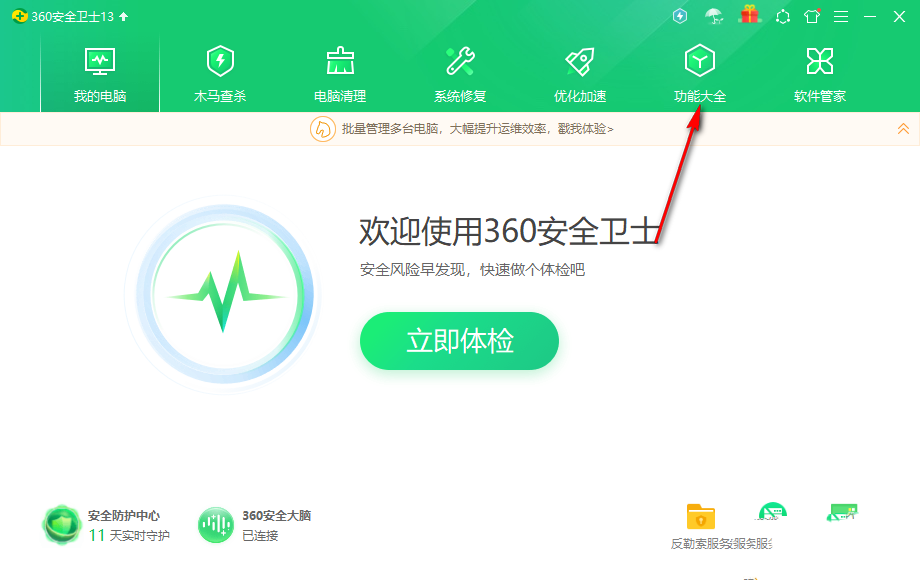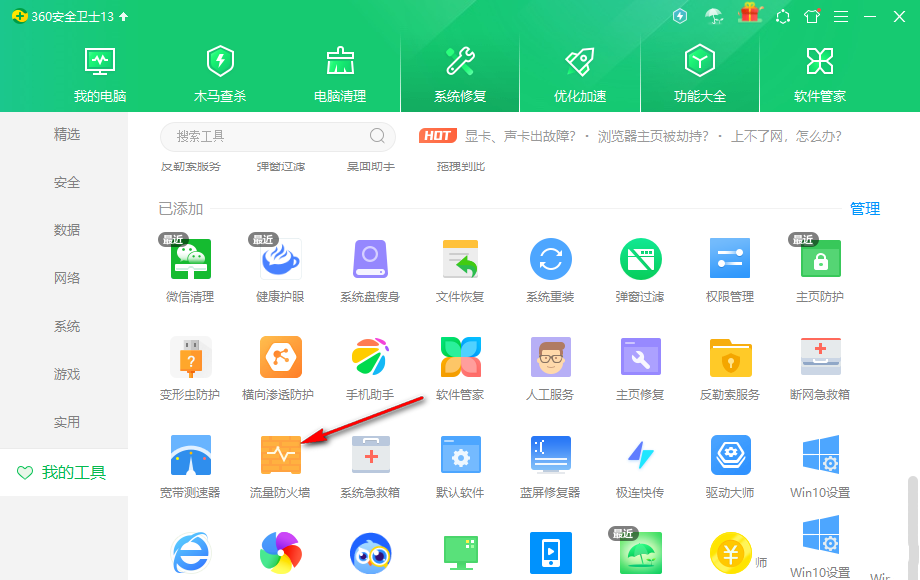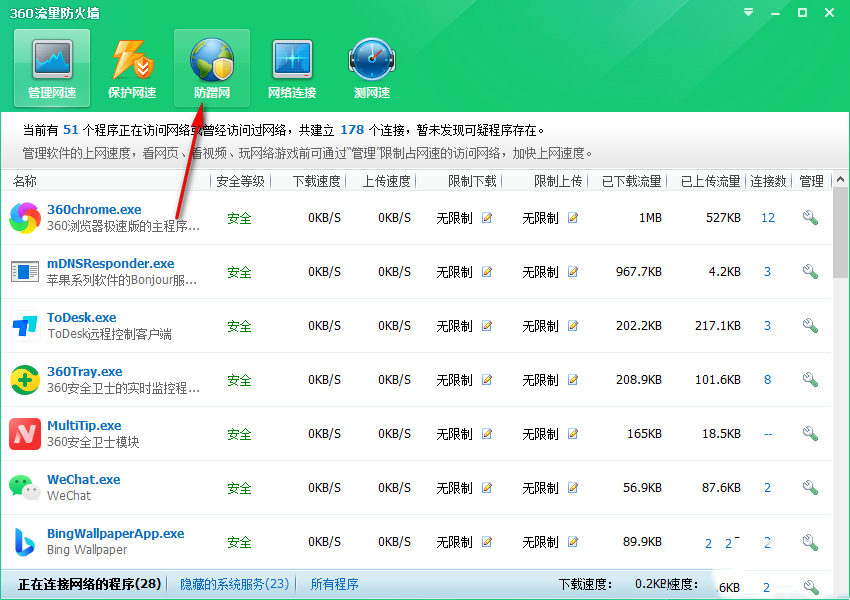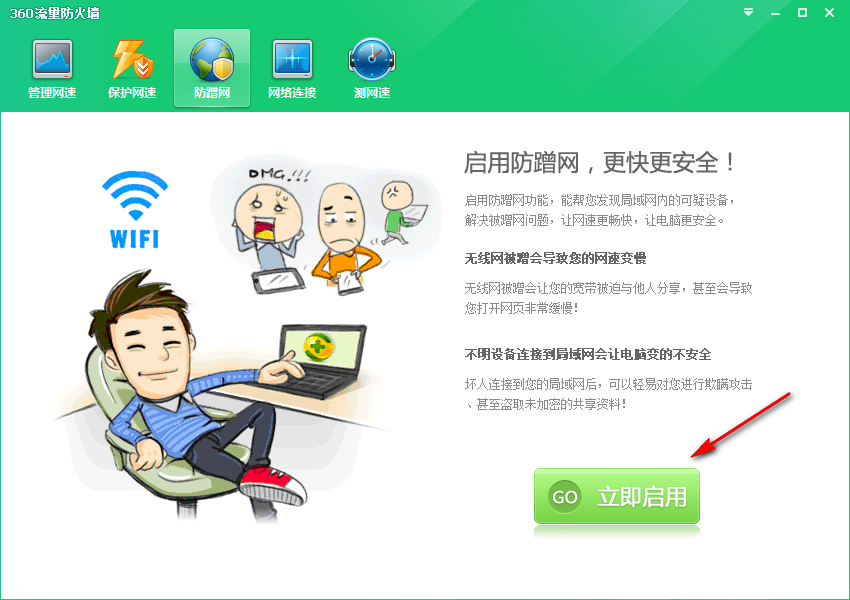360安全卫士启用防蹭网功能在哪?360安全卫士启用防蹭网功能的方法
更新日期:2023-11-03
来源:纯净之家
360安全卫士启用防蹭网功能在哪?我们在使用电脑的时候网络是十分的重要的,不少的用户们由于网速比较慢就会比较的卡顿,这是因为多人连接到同一个网络了。用户们可以通过360安全卫士来进行设置,下面就让本站来为用户们来仔细的360安全卫士启用防蹭网功能的方法吧。
360安全卫士启用防蹭网功能在哪?
1、点击电脑上的360安全卫士,将其双击之后进入到操作页面中。
2、进入之后,在页面上方是一些相关的功能选项,在这里需要点击进入到【功能大全】中找到管理流量的功能选项。
3、在功能大全页面上,滚动页面找到【流量防火墙】功能,将其点击进入。
4、这时即可在页面上打开一个360流量防火墙窗口,在页面上可以看到当前电脑上的软件使用的流量问题,这里直接点击【防蹭网】选项。
5、在打开的防蹭网页面下,点击【立即启用】按钮即可开启防蹭网功能,那么别人就无法连接你的电脑网络了。